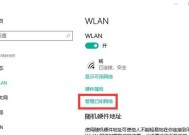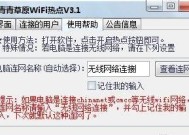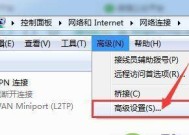电脑如何连接无线网热点?步骤是什么?
- 电脑技巧
- 2025-03-09
- 11
- 更新:2025-02-28 18:36:48
在数字化时代,稳定的无线网络连接已成为我们日常生活中不可或缺的一部分。无论是笔记本电脑还是台式机,连接到无线网络热点都是让设备接入互联网的重要方式。本文将为您提供详尽的步骤和相关技巧,帮助您无压力地将电脑连接至无线网络热点。
开始之前:检查和准备
在开始连接无线网络热点之前,您需要确保电脑具备无线网卡功能。大多数现代笔记本电脑都内置了这项硬件,而一些台式机用户可能需要购买USB无线网卡。请确保该电脑的驱动程序是最新的。
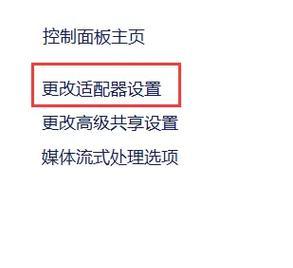
第一步:打开电脑的无线功能
在笔记本电脑上,寻找键盘上的无线网络功能切换按钮(可能标为WiFi图标或Fn键+特殊功能键,例如F2或F12),并确保已启用无线功能。
如果您使用的是台式机,并且有无线网卡,请确保网卡的电源已被打开,并且已安装了相应的驱动程序。
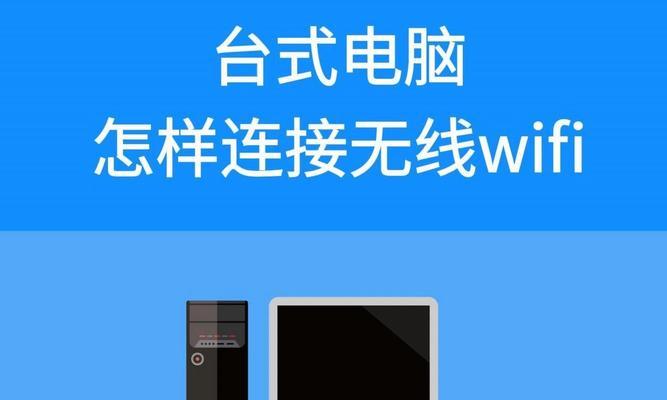
第二步:搜索可用的无线网络热点
在电脑上打开“网络和共享中心”(在Windows系统中,通常通过控制面板进入)。
点击左侧的“管理无线网络”,然后选择“查看可用无线网络”。
现在您的电脑应列出周围的所有可用无线网络热点。

第三步:选择您想要连接的无线网络热点
从列表中找到您需要连接的无线网络热点名称(SSID)。
点击所选网络热点的名称,然后点击“连接”。
第四步:输入无线网络的安全密钥
输入您在建立此无线网络热点时设定的安全密钥或密码。
如网络需要,可能还会涉及选择加密类型。
第五步:完成连接设置
在成功输入密码后,电脑通常会自动完成与无线网络热点的连接过程。
您可以在网络列表中看到已连接的网络,通常会显示一个信号条状图和“已连接”字样。
遇到问题时的故障排除技巧
如果遇到连接问题,请检查您输入的SSID或密码是否正确。
确认无线信号强度,若信号弱可能会影响连接质量。
偶尔重启路由器和电脑可以帮助解决连接问题。
尝试临时禁用防火墙和杀毒软件,以明确它们不是导致连接故障的原因。
进阶知识:管理多个无线网络
您的电脑通常会记住您连接过的无线网络,以便下次您接近时能自动连接。
您可以设置网络的优先级,以控制电脑更倾向于连接哪个无线网络。
在“网络和共享中心”中,您还可以设置某些网络为“家庭网络”或“公共网络”,因为这两个位置对电脑的安全设置有不同的要求。
安全提示
连接到任何无线网络之前,请确保网络来源可靠,避免连接到未加密或公共无线热点进行敏感操作,如网上银行等不安全的活动。
连接电脑到无线网络热点是一个渐进的过程,需要细心和耐心。通过上述步骤,您不仅能够连接到无线网络,还能在遇到问题时进行有效的故障排除。在当今快节奏的信息时代,随时随地保持在线是提高工作效率和生活质量的关键。希望本文能够为您的无线网络连接之旅提供指导与帮助。